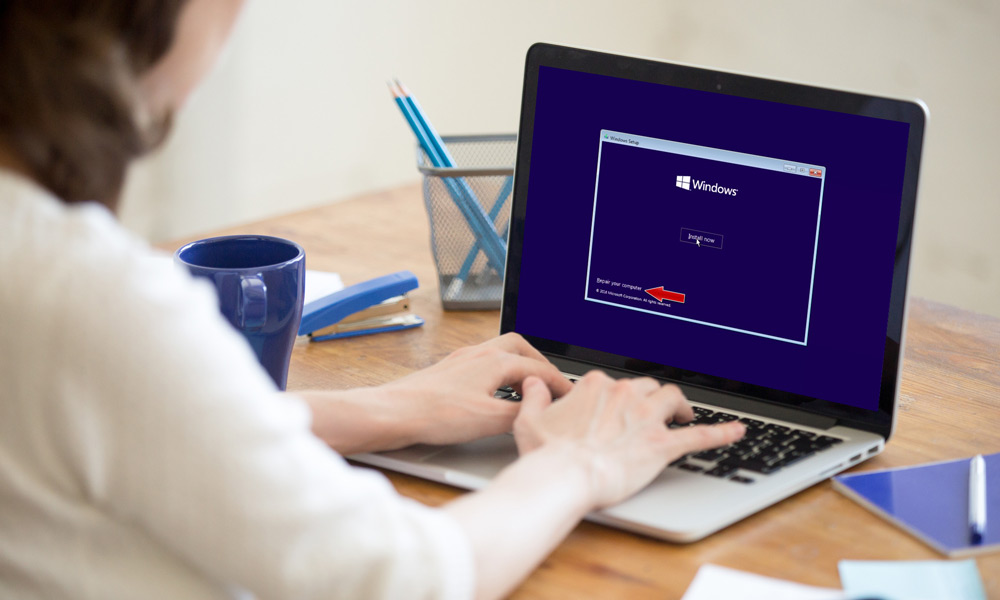خطای “Missing operating system” یکی از خطاها رایج در ویندوز است که ممکن است به دلایل بسیار زیادی رخ دهد. احتمال دارد شما با هر نسخهای از سیستم عامل ویندوز با این خطا روبهرو شوید. البته روش حل این مشکل بسیار متنوع است؛ در این مطلب چند روش رفع خطای Missing Operating System ویندوز از ساده تا پیچیده را به شما ارائه میدهیم.
علت خطای Missing Operating System
خطا ” Missing Operating System” به دلایل زیادی رخ میدهد. بهطور مثال اگر شما یک درایو خالی را به سیستمتان وصل کرده باشید و یا BIOS نتواند هارددیسکی که ویندوز روی آن نصب شده است را شناسایی کند؛ خطای مذکور اتفاق میافتد. در برخی موارد مشکل در هارددیسک و خرابی آن باعث ایجاد این خطا در ویندوز خواهد شد. دلایل دیگری مانند تنظیمات نادرست BIOS نیز این اخطار را به وجود میآورد؛ علاوه بر این درصورتیکه کاربران در هنگام بوت شدن از درایوی استفاده کنند که در آن سیستم عامل وجود ندارد؛ با این مشکل روبرو میشوند.
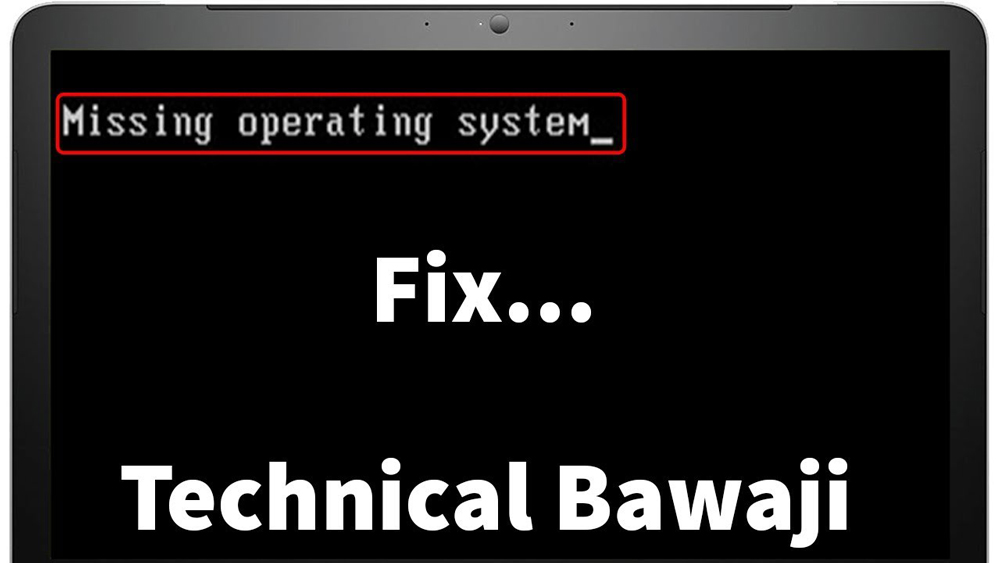
راههای برطرف کردن خطای Missing Operating System
تنظیمات BIOS را بررسی کنید که آیا هارددیسک را تشخیص میدهد یا خیر؟
دستگاه را مجدداً راهاندازی کرده و در هنگام روشن شدن بنا به مدل لپتاپتان، کلید خاصی (معمولاً F10، F12، Esc، Del و غیره) را فشار دهید تا وارد BIOS شوید.
حال در این بخش به دنبال آن باشید که آیا دیسکی نصب شده است یا خیر. اگر در قسمتهای Primary Master, Primary Slave, Secondary Master, Secondary Slave دیسکی مشاهده کردید؛ یعنی عبارت None در مقابل آن وجود نداشت؛ یعنی دیسک شناخته شده است. در صورت مشاهده None یا Not Detected، دیسک شناسایی نشده است و شما با سه احتمال زیر میتوانید این مشکل را برطرف کنید:
اتصال ناپایدار: ممکن است هارددیسک بهخوبی در جای خود قرار نگرفته باشد؛ برای رفع آن درصورتیکه تخصص لازم را دارید هارد دیسک را جدا کرده و دوباره در جای خود قرار دهید.
اتصال هارددیسک ممنوع است: با تغییر دادن گزینه هارددیسک “None” به “Auto” و درنهایت فشار دادن Enter مشکل حل میشود.
هارددیسک آسیب دیده است: برای اینکه مطمئن شوید هارددیسک آسیب دیده است از روش دوم استفاده کنید.
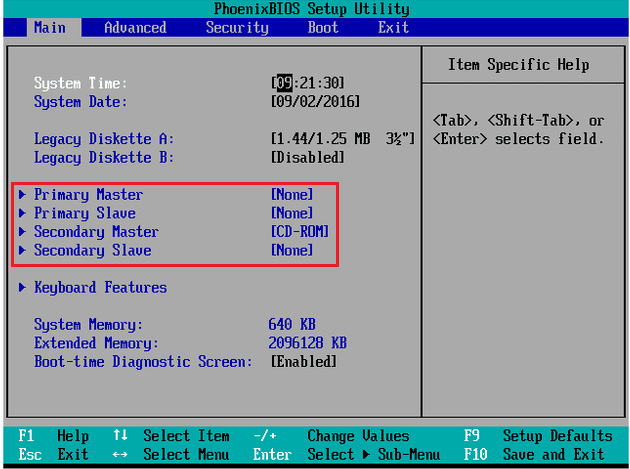
بررسی هارددیسک خراب
با توجه به نوع سیستم و مادر بورد، برخی از این سیستمهای دارای ابزار تست هارددیسک در تنظیمات BIOS هستند. برخی لپتاپها مانند HP این قابلیت را دارند. بهطور مثال در لپتاپ اچ پی این قابلیت به صورت Primary Hard Disk Self Test در تنظیمات BIOS قرار گرفته است.
اگر آزمایش نشان داد که دیسک آسیب دیده است باید به تعمیرکار مراجعه کرده و دیسک را تعویض کنید. البته قبل از این کار بهتر است از اطلاعات خود پشتیبان تهیه کنید و سورس اطلاعات در هارددیسک را پاک کنید. اما اگر متوجه شدید که هارددیسک شما مشکی ندارد؛ به مرحله بعدی بروید.
برای پاک کردن سورس اطلاعات در هارددیسک میتوانید از برنامه MiniTool Partition Wizard Bootable CD استفاده نمایید. بعد از نصب و باز کردن برنامه تمام دیسکها در صفحه اول آن قابل مشاهده است. که در این صورت میتوانید هارددیسک موردنظر را انتخاب کرده و با کلیک روی گزینه Wipe Partition سورس اطلاعات را پاک کنید. درنهایت OK و Apply را فشار دهید.
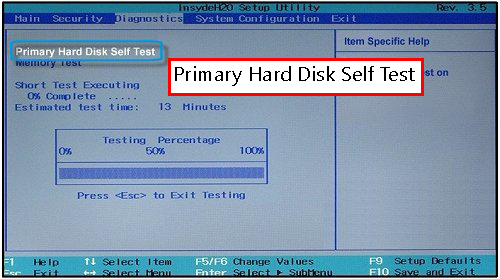
تنظیمات BIOS را به تنظیمات پیشفرض ریست کنید.
در برخی موارد تنظیمات نادرست در BIOS منجر به اخطار Missing Operating System میشود؛ بنابراین با تنظیم آن به صورت پیشفرض ممکن است این خطا رفع شود.
همانند مراحل قبل وارد بخش تنظیمات بایوس شوید و برای این کار در تب BIOS Exit، گزینه “Load Optimal Defaults” را فعال کنید. یا میتوانید از گزینه ” Load Optimized Defaults”، ” Load Setup Defaults”، ” Get Default Values” و غیره استفاده کنید.

Automatic Repair را اجرا کنید.
اجرا Automatic Repair در بیشتر موارد میتواند مشکلات مربوط به بوت کردن را حل کند.
از طریق دیسکی که ویندوز بر روی آن نصب است و یا دیسک تعمیر ویندوز (system repair disc) فرایند بوت را انجام دهید.
زبان، زمان و ورودی صفحهکلید خود را انتخاب کرده و روی “Next” کلیک کنید.
روی گزینه Repair your computer کلیک کنید.
گزینه “Troubleshot” و سپس گزینه “Advanced” را انتخاب کنید.
گزینه “Startup Repair” را انتخاب کنید.
اجازه دهید بهطور خودکار این عملیات انجام شود. امیدواریم با این روش مشکل شما رفع شده و خطا از بین برود.
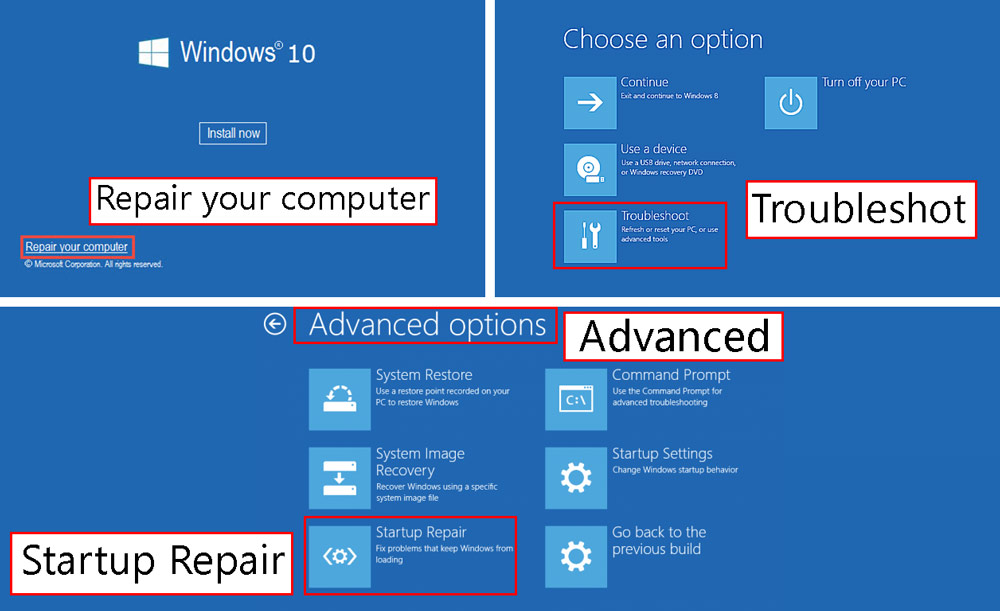
لینک کوتاه: